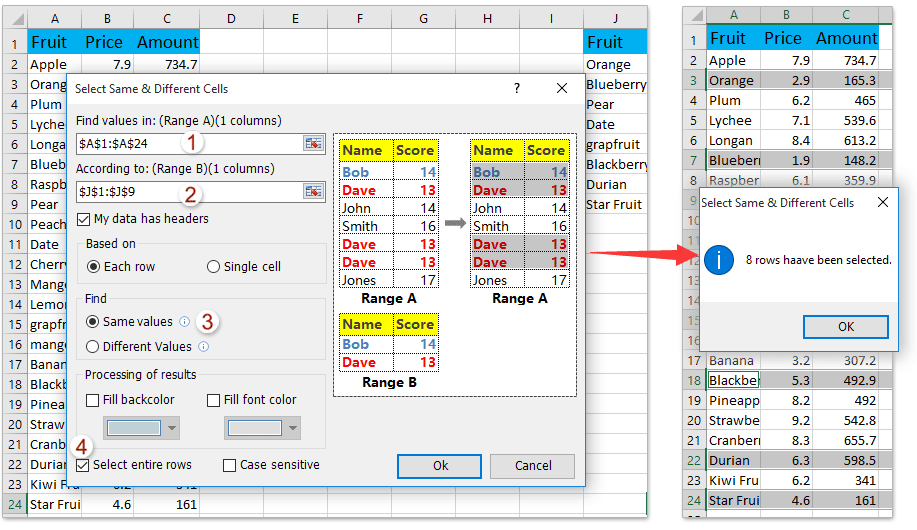Excel'de birden çok kriter karşılandığında hücreleri nasıl sayabilirim?
EĞERSAY işlevi, bir ölçüt içeren hücreleri saymamıza yardımcı olur ve ÇOKEĞERSAY işlevi, Excel'de bir dizi koşul veya ölçüt içeren hücrelerin sayılmasına yardımcı olabilir. Birden çok kriterden birini içeren hücreler sayılırsa ne olur? Burada, Excel'de X veya Y veya Z… vb. İçeriyorsa hücreleri saymanın yollarını paylaşacağım.
Birden çok koşuldan biri formüllerle karşılanırsa hücreleri sayın
Kutools for Excel ile birden çok koşuldan biri karşılandıysa hücreleri sayın
Birden çok kriterden biri Kutools for Excel ile karşılandıysa bir sütundaki hücreleri sayın
Excel'deki başka bir sütundaki birden çok kriterden birini karşılamıyorsa (değilse) bir sütundaki hücreleri sayın
Kutools for Excel's Aynı ve Farklı Hücreleri Seçin yardımcı program, iki sütunu hızlı bir şekilde karşılaştırmanıza ve ardından iki sütun arasındaki aynı / farklı hücreleri seçmenize veya vurgulamanıza veya iki sütun arasındaki aynı / farklı hücrelere göre tüm satırları seçmenize / vurgulamanıza yardımcı olabilir.
Birden çok koşuldan biri formüllerle karşılanırsa hücreleri sayın
Excel'de birden çok kriterden birini içeriyorlarsa, hücreleri saymak için bazı formülleri uygulayabiliriz.
(1) Formül 1: = EĞERSAY (Aralık, ölçüt 1) + EĞERSAY (Aralık, Ölçüt 2) +… + EĞERSAY (Aralık, Ölçüt N)
Örneğin, "Apple"Ya da"Lychee"Aralıkta A1: E15, formülü uygulayabilirsiniz = EĞERSAY (A1: E15, "Elma") + EĞERSAY (A1: E15, "Lychee").

(2) Formül 2: = TOPLA (EĞERSAY (Aralık, {"Ölçüt 1", "Ölçüt 2", "Ölçüt 3",…, "Ölçüt N"}))
Bizim durumumuzda, "Apple"Ya da"Lychee"Aralıkta A1: E15 formülleri şu şekilde değiştirmemiz gerekiyor = TOPLA (EĞERSAY (A1: E15, {"Elma", "Lychee"})).
(3) Formül 3: = SUMPRODUCT ((Aralık = "Ölçüt 1") + (Aralık = "Ölçüt 2") +… + (Aralık = "Ölçüt N"))
Bizim durumumuzda formül şu şekilde değiştirilmelidir: = SUMPRODUCT ((A1: E15 = "Elma") + (A1: E15 = "Lychee")) "içeren hücreleri saymak içinApple"Ya da"Lychee"Aralıkta A1: E15.
 |
Formül hatırlamak için çok mu karmaşık? Formülü gelecekte tek bir tıklama ile tekrar kullanmak üzere Otomatik Metin girişi olarak kaydedin! Daha fazla oku… Ücretsiz deneme |
Kutools for Excel ile birden çok koşuldan biri karşılandıysa hücreleri sayın
Bu yöntem, seçilen aralıktaki her iki koşuldan birini karşılarsa hücreleri saymak için Kutools for Excel'in Özel Hücreleri Seç yardımcı programını tanıtacaktır. Lütfen aşağıdaki işlemleri yapın:
Kutools for Excel - Excel için 300'den fazla temel araçla paketlenmiştir. Kredi kartı gerekmeden tam özellikli 30 günlük ÜCRETSİZ deneme sürümünün keyfini çıkarın! Şimdi İndirin!
1. Her iki koşuldan biri karşılanırsa hücreleri sayacağınız aralığı seçin ve Kutools > seç > Belirli Hücreleri Seçin. Ekran görüntüsüne bakın:

2. Yukarıda gösterilen ekran görüntüsü gibi, Belirli Hücreleri Seç iletişim kutusunun açılışında lütfen:
(1) Kontrol edin Hücre seçeneği Seçim türü Bölüm;
(2) Şuraya gidin: Belirli tür bölümünde, ilk açılır listeyi tıklayın ve eşittir (Ya da İçeren) ve ardından ilk koşulu aşağıdaki kutuya yazın;
(3) İkinci açılır listeyi tıklayın ve eşittir (Ya da İçeren) ve ikinci koşulu aşağıdaki kutuya yazın; ve sonra lütfen kontrol edin Or seçeneği. Yukarıdaki ekran görüntüsüne bakın.
3. Tıklayın Ok düğmesine basın.
Ve sonra, her iki koşuldan birini karşılayan tüm hücrelerin seçildiğini göreceksiniz ve bir iletişim kutusu açılır ve size kaç hücre seçildiğini gösterir. Tıklayın OK düğmesine basarak kapatın.

Kutools for Excel - Excel'i 300'den fazla temel araçla güçlendirin. Kredi kartı gerekmeden tam özellikli 30 günlük ÜCRETSİZ deneme sürümünün keyfini çıkarın! Şimdi alın
Birden çok kriterden biri Kutools for Excel ile karşılandıysa bir sütundaki hücreleri sayın
Bu yöntem, hücreler Excel'deki birden çok kriterden birini karşılıyorsa, bir sütundaki hücreleri hızlı bir şekilde saymak için Kutools for Excel'in Aralıkları Karşılaştır yardımcı programını tanıtacaktır.
Kutools for Excel - Excel için 300'den fazla temel araçla paketlenmiştir. Kredi kartı gerekmeden tam özellikli 30 günlük ÜCRETSİZ deneme sürümünün keyfini çıkarın! Şimdi İndirin!
1. tık Kutools > seç > Aynı ve Farklı Hücreleri Seçin.
2. Aralıkları Karşılaştır iletişim kutusunu açarken lütfen aşağıdaki işlemleri gerçekleştirin:
(1) Hücreleri sayacağınız sütunu belirtin. Değerleri bul Kutu;
(2) Aşağıdakilere göre sayacağınız kriterleri içeren sütunu belirtin. Göre Kutu;
(3) Kontrol edin Aynı Değerler Bul bölümünde seçeneği.

Kutools for Excel - Excel'i 300'den fazla temel araçla güçlendirin. Kredi kartı gerekmeden tam özellikli 30 günlük ÜCRETSİZ deneme sürümünün keyfini çıkarın! Şimdi alın
3. Tıklayın Ok buton. Ve sonra başka bir Aralık Karşılaştırma iletişim kutusunun çıktığını ve kaç hücrenin seçildiğini göreceksiniz. Bu sayı, birden çok kriterden birini karşılayan toplam hücre sayısıdır. Ekran görüntüsüne bakın:

Tıkla Ok Bu Aralıkları Karşılaştır iletişim kutusunu kapatmak için düğmesine basın.
Demo: Excel'de birden çok kriter karşılandıysa hücreleri sayın
İlgili Makaleler
Hücre Excel'de metin içermiyorsa nasıl sayılır?
Hücreler Excel'de herhangi bir tarih / veri içeriyorsa nasıl sayılır?
Excel'de tarih / ay / yıl ve tarih aralığına göre nasıl hesaplanır?
En İyi Ofis Üretkenlik Araçları
Kutools for Excel ile Excel Becerilerinizi Güçlendirin ve Daha Önce Hiç Olmadığı Gibi Verimliliği Deneyimleyin. Kutools for Excel, Üretkenliği Artırmak ve Zamandan Tasarruf Etmek için 300'den Fazla Gelişmiş Özellik Sunar. En Çok İhtiyacınız Olan Özelliği Almak İçin Buraya Tıklayın...

Office Tab, Office'e Sekmeli Arayüz Getirir ve İşinizi Çok Daha Kolay Hale Getirir
- Word, Excel, PowerPoint'te sekmeli düzenlemeyi ve okumayı etkinleştirin, Publisher, Access, Visio ve Project.
- Yeni pencereler yerine aynı pencerenin yeni sekmelerinde birden çok belge açın ve oluşturun.
- Üretkenliğinizi% 50 artırır ve her gün sizin için yüzlerce fare tıklamasını azaltır!